Si tu empresa decide cambiar de marca e introducir nuevas directrices de marca corporativa, esto significa que habrá que actualizar el diseño y el formato de todos los documentos, incluidos los documentos PDF. Sin embargo, los archivos PDF no se pueden editar sin utilizar un programa de edición de PDF.
Por suerte, este artículo ofrece soluciones en línea y sin conexión para eliminar el fondo de un PDF fácilmente.
Además, en este artículo también hablaremos de una solución en línea de quitar fondo de PDF y enseñaremos cómo usar Adobe Acrobat para quitar el fondo. ¡Sigue leyendo!

![]() Impulsado por IA
Impulsado por IA
En este artículo
- ¿Cómo eliminar fondo de PDF en dos pasos? [Recomendado]
- La mejor herramienta para quitar fondo de PDF
- Videotutorial: Cómo eliminar el fondo de PDF en Windows y Mac
- ¿Cómo eliminar fondo de PDF gratis con Google Drive?
- ¿Cómo eliminar fondo de PDF con Adobe Acrobat?
- Comparación entre los eliminadores de fondo de PDF
- Preguntas frecuentes sobre quitar fondo de PDF
¿Cómo eliminar fondo de PDF en dos pasos?
PDFelement para Windows es un excelente y asequible removedor de fondos PDF para tu oficina. Descarga el instalador de PDFelement y sigue el asistente de instalación. Una vez completado el proceso de instalación, inicia el programa. A continuación, sigue los pasos que se indican a continuación para saber cómo eliminar el fondo de un PDF. Comienza a tener una prueba gratuita.

![]() Impulsado por IA
Impulsado por IA
Pasos para eliminar fondo de PDF en dos pasos con PDFelement
Paso 1. Abre un PDF para quitar fondo
Inicia PDFelement en tu PC con Windows y haz clic en el botón "+" de la ventana de Inicio. Busca el archivo en la ventana "Abrir", selecciónalo y haz clic en el botón "Abrir". También puedes arrastrar y soltar tu archivo en este programa.
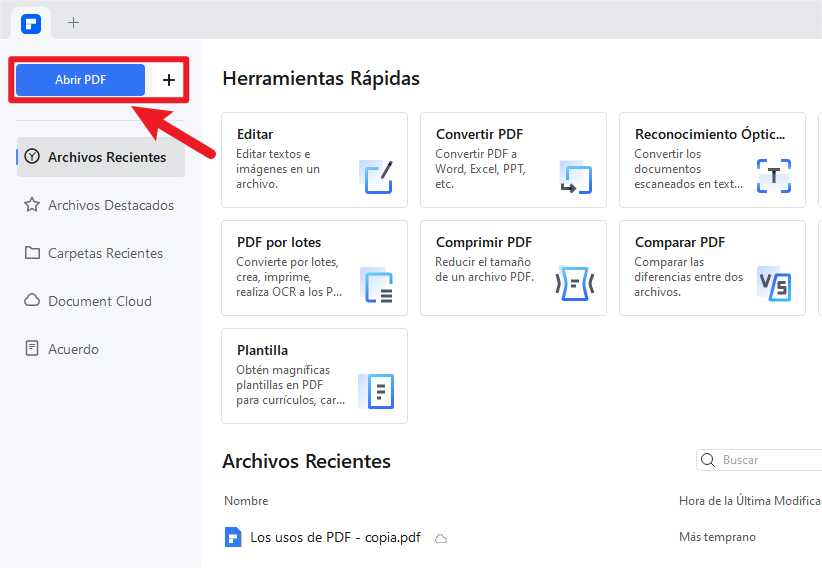
Paso 2. Eliminar fondo de PDF
Para eliminar el fondo de los documentos PDF, abre la pestaña "Editar". Haz clic en la opción "Fondo" y selecciona "Eliminar Fondo". Esta es la guía para eliminar el fondo de un PDF. Es muy fácil y rápido eliminar el fondo de un PDF con PDFelement, y puedes probarlo gratis.

![]() Impulsado por IA
Impulsado por IA
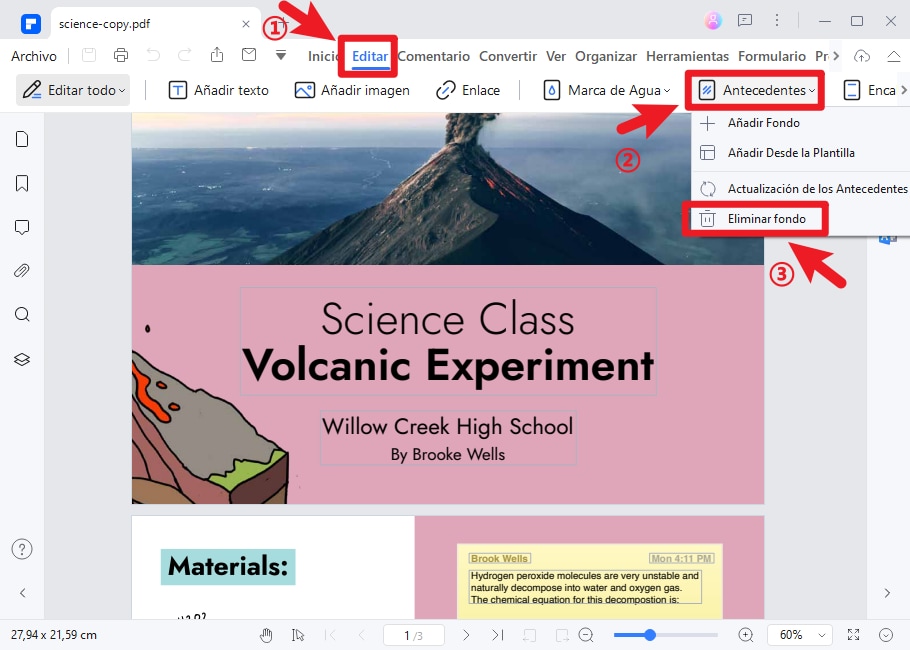
La mejor herramienta para quitar fondo de PDF
PDFelement te facilita la eliminación del fondo de los documentos PDF. No tendrás que perder mucho tiempo borrándolo manualmente o volviendo a escribir tus documentos PDF desde cero. Tu carga de trabajo disminuirá considerablemente. Utiliza un potente eliminador de fondos PDF como PDFelement para eliminar el fondo existente de los archivos PDF en solo unos clics. Esto te proporcionará un lienzo limpio para añadir nuevos fondos. Además, puedes utilizar PDFelement en todas las plataformas, incluidos los sistemas Windows, Mac, iOS y Android. Para mejorar la eficacia de tu trabajo, entra para iniciar una prueba gratuita.

![]() Impulsado por IA
Impulsado por IA
Además, cuenta con otras características importantes:
- Inserta, elimina y añade marcas de agua y fondos en tus documentos PDF.
- Visualiza los documentos en modo Claro u Oscuro.
- Añade contraseñas o redacciones para asegurar tu documento PDF.
- Convierte archivos PDF a otros formatos de documento y formatos de imagen.
- Permite crear y rellenar formularios PDF con facilidad.
- Compara dos archivos PDF para encontrar rápidamente las diferencias entre ambos archivos.
- Añade encabezados y pie de página, numeración bates y otros elementos de página a tus documentos PDF.
- Aplica la aprobación digital y las firmas electrónicas o manuscritas en documentos PDF.
- Convierte PDF escaneados en texto editable aplicando OCR.
- Mide distancias, perímetros y áreas en PDF con facilidad.
Videotutorial: Cómo eliminar el fondo de un archivo PDF en Windows y Mac
¿Cómo eliminar fondo de PDF gratis con Google Drive?
Google Drive es una herramienta gratuita que te ayuda a eliminar el fondo de un PDF en línea. Aquí tienes los pasos que puedes seguir:
Guía para eliminar fondo de PDF gratis con Google Drive
Paso 1. Cargar PDF en Google Drive para eliminar el fondo de PDF
Abre tu cuenta de Google Drive desde tu navegador, y sube tu documento PDF de destino que deseas eliminar el fondo en él.

Paso 2. Eliminar el color del fondo de PDF online
Busca el documento PDF de destino y haz clic con el botón derecho para elegir la opción "Abrir con" > "Google Docs".

Paso 3. Guardar PDF con fondo eliminado
Una vez abierto, el color o la imagen de fondo ya se han eliminado del PDF, quedando sólo el contenido de texto.
Sin embargo, existen otros problemas a la hora de eliminar el fondo de un PDF en línea. Google Docs no sólo eliminará la imagen de fondo, sino también todas las imágenes del PDF. Y no puede mantener el mismo diseño del contenido del texto en el PDF. Si decides eliminar el fondo del PDF en línea, cambiará el aspecto y la estructura del documento PDF.
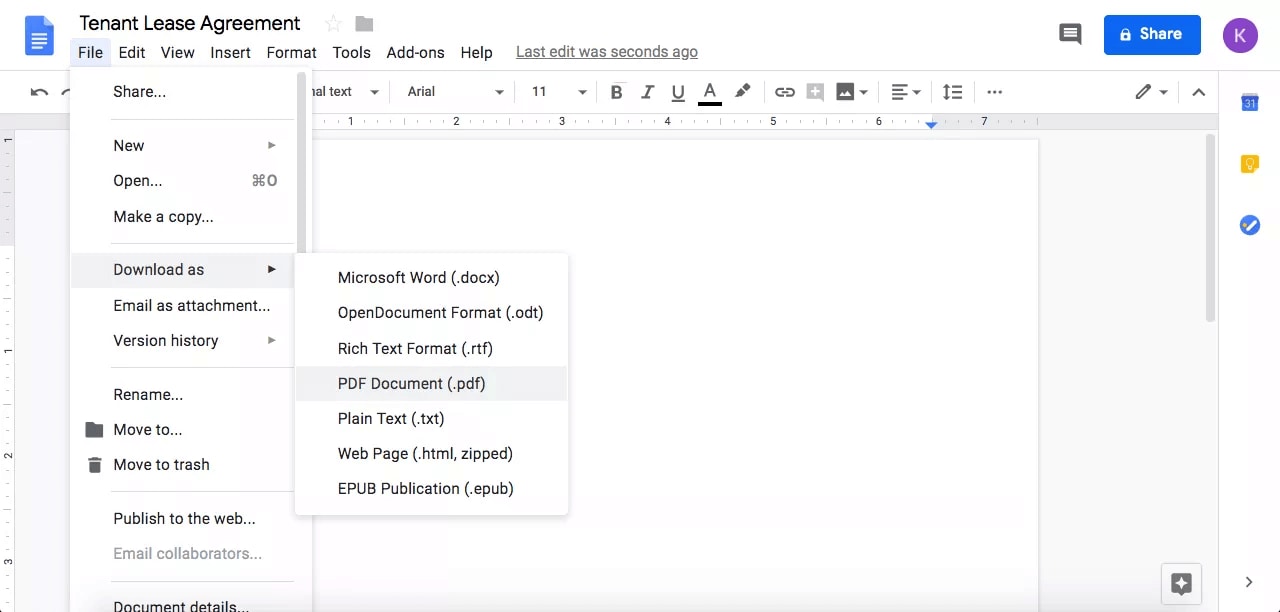
¿Cómo eliminar fondo de PDF con Adobe Acrobat?
Adobe Acrobat permite añadir o eliminar fondos de los PDF. Si tienes Acrobat instalado en tu computadora, puedes limpiar el fondo de PDF con él.
Pasos para eliminar fondo de PDF con Adobe Acrobat
Paso 1. Editar PDF
En primer lugar, abre el documento PDF con fondo en Acrobat. A continuación, haz clic en Herramientas > Editar PDF.
Paso 2. Eliminar Fondo de PDF
A continuación, en la barra de herramientas Edición, haz clic en Más > Fondo > Eliminar y haz clic en Sí para confirmar. A continuación, se eliminará el fondo de la página PDF.
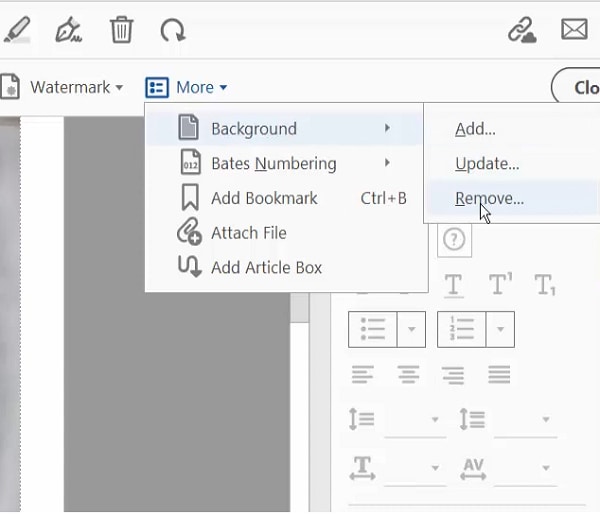
Comparación entre los eliminadores de fondo de PDF
| Características | PDFelement | Adobe Acrobat | Google Drive |
| Quitar fondo de un PDF | |||
| Cambiar el color de fondo del PDF | |||
| Agregar fondo a PDF | |||
| Hacer que el fondo del PDF sea transparente |
Preguntas frecuentes sobre quitar fondo de PDF
1. ¿Se puede hacer transparente el fondo de un PDF?
Para hacer transparente el fondo de un PDF, puedes utilizar Photoshop. Abre la imagen PDF en Photoshop, haz clic en "Capa" > "Nueva Capa" para añadir una capa transparente. Leer más: ¿Cómo crear un PDF con fondo transparente?
2. ¿Cómo puedo cambiar el color de fondo del PDF a blanco?
Cambiar el color de fondo es fácil utilizando un editor de PDF. Con PDFelement, puedes abrir un archivo PDF y, a continuación, hacer clic en "Editar" > "Fondo" para cambiar su color a blanco. Lee más en este artículo: ¿Cómo cambiar el color de fondo de PDF?.
3. ¿Cómo eliminar el fondo gris de un PDF escaneado?
Hay dos razones por las que hay fondo gris en un PDF escaneado. Uno es el modo de color, que se establece en escala de grises al escanear el archivo; los otros son los ajustes de contraste y brillo. Para evitar el fondo gris en el PDF escaneado, escanea el PDF con el modo blanco y negro y aumenta el contraste de brillo.
4. ¿Ventajas de eliminar el fondo de PDF?
A veces, el fondo de un PDF puede dificultar la lectura o el procesamiento del contenido principal. Quitar el fondo puede mejorar la legibilidad y hacer que el PDF sea más profesional.
5. ¿Es posible quitar el fondo de un PDF gratis?
Sí, algunas herramientas en línea ofrecen opciones gratuitas para quitar el fondo de un PDF, pero pueden tener limitaciones en términos de calidad y cantidad de documentos que se pueden procesar.
6. ¿La eliminación del fondo afectará el texto o las imágenes del PDF?
Si se hace correctamente, la eliminación del fondo no debería afectar el texto o las imágenes del PDF. Sin embargo, es importante realizar una vista previa y ajustes para asegurarse de que el contenido principal permanezca intacto.

![]() Impulsado por IA
Impulsado por IA




